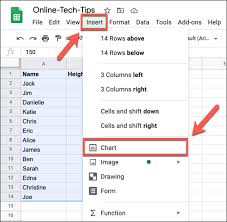Prashanth KV, sebagai ahli Google Sheets dan Excel yang berpengalaman, akan membantu Anda memahami cara membuat grafik scatter plot di Google Sheets dan menambahkan label data untuk memudahkan analisis.
Membuat Grafik Scatter Plot
Grafik scatter plot adalah salah satu jenis grafik yang paling umum digunakan dalam analisis data. Dalam tutorial ini, kita akan membuat grafik scatter plot menggunakan data suhu bulanan di Google Sheets.
Langkah-langkah membuat grafik scatter plot:
- Salin kolom "city", "state", "latitude" dan "July mean temperature" dari data cuaca ke lembar kerja baru.
- Pilih dua kolom yang berisi data latitude dan suhu bulan Juli, lalu klik "Tombol Insert > Charts".
- Dalam editor grafik, klik "Setup > Chart type > Scatter".
- Pada bagian X-axis, pilih kolom data latitude sebagai variabel penjelas.
- Pada bagian Series, pilih kolom data suhu bulan Juli sebagai variabel yang dijelaskan.
Menambahkan Label Data
Label data adalah fitur yang memungkinkan Anda menampilkan data sumber di dalam grafik. Dalam tutorial ini, kita akan menambahkan label data untuk memudahkan analisis grafik.
Langkah-langkah menambahkan label data:
- Buka lembar kerja Google Sheets dan buka editor grafik.
- Klik "Customize > Series" dan pilih opsi "Data labels".
- Pada bagian "Format", Anda dapat mengubah font, gaya, warna dan format angka untuk label data.
Keuntungan Menambahkan Label Data
Menambahkan label data ke grafik scatter plot memungkinkan Anda:
- Meningkatkan akurasi analisis dengan menampilkan informasi yang lebih rinci
- Memudahkan interpretasi hasil analisis dengan menampilkan label data yang lebih spesifik
- Menjadi lebih efektif dalam mengkomunikasikan hasil analisis kepada orang lain
Tips dan Trik
- Pastikan Anda memilih variabel penjelas dan variabel yang dijelaskan secara tepat.
- Pilih format label data yang sesuai dengan kebutuhan Anda.
- Jangan lupa untuk menambahkan title, horizontal axis label dan vertical axis label untuk grafik scatter plot.
Dengan demikian, Anda telah memahami cara membuat grafik scatter plot di Google Sheets dan menambahkan label data untuk memudahkan analisis. Selanjutnya, Anda dapat meningkatkan kemampuan Anda dalam membuat grafik dan menganalisis data dengan lebih baik!